Преглед на AdwCleaner и безплатно изтегляне: Премахване на рекламен софтуер, PUP, ленти с инструменти и др.
AdwCleaner е много популярен и ефективен самостоятелен безплатен софтуер за компютри с Windows , който помага за премахване на рекламен софтуер(Adware) , потенциално нежелани програми или ПУП(Potentially Unwanted Programs or PUPs) , ленти с инструменти, похитители на браузъри(Browser Hijackers) , Crapware , нежелан софтуер(Junkware) и други форми на зловреден софтуер. Нека да разгледаме характеристиките на най-новия Malwarebytes AdwCleaner 8 , който вече е достъпен за изтегляне.
Преглед на AdwCleaner
AdwCleaner получава нов потребителски интерфейс, както и нов формат на база данни. Това е самостоятелен преносим инструмент, така че след като го изтеглите, просто стартирайте неговия изпълним файл, приемете условията – и ще видите следния интерфейс отворен. Основният преглед на програмата е прост и има всичко.
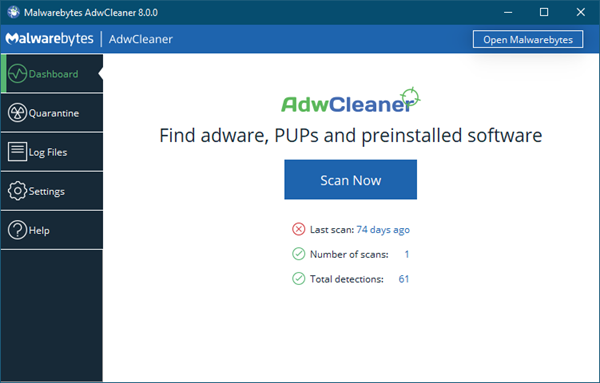
Щракването върху бутона Scan Now ще накара инструмента да търси налични актуализации и ако са, ще актуализира своята база данни. След като това стане, той ще започне да проверява компютъра ви за злонамерен софтуер.

Сканирането(Scan) може да отнеме няколко минути, тъй като сканира целия ви компютър за AdWare , потенциално нежелани програми(Potentially Unwanted Programs) или PUP(PUPs) , нежелани ленти с инструменти(Unwanted Toolbars) , похитители на браузъри , Crapware , Junkware и накрая ви представя списък със злонамерени записи, които трябва да бъдат премахнати.

Моля(Please) , имайте предвид, че може да доведе до фалшиви положителни резултати и затова е наложително да прегледате елементите внимателно и да се уверите, че някои от вашите легитимни файлове или програми не са поставени под карантина.
Той може също да открие остатъчни файлове, папки, DLL файлове, услуги(Services) , планирани задачи(Scheduled Tasks) , WMI , злонамерени преки пътища и записи в системния регистър(Registry) от такъв нежелан софтуер и да ви помогне да почистите напълно компютъра си. Резултатите се показват по семейство вместо по тип елемент. Това позволява на потребителите директно да избират или премахват избора на цял рекламен софтуер(Adware) или PUP , който потребителят може да иска да запази. Също така е възможно да получите повече информация за семейството на зловреден софтуер, като щракнете с десния бутон върху него.
Програмата създава регистрационен файл на подозрителните файлове на вашия компютър. Трябва да проверите подробностите, преди да премахнете напълно запис от компютъра си. Щракването върху бутона Logfiles ще отвори регистрационния файл. Проверете елементите.

Връщайки се към резултатите от сканирането, щракването върху бутона Напред(Next) ще ви отведе до страница, където ще бъдете помолени да потвърдите. След като сте сигурни, кликнете върху бутона Карантина(Quarantine) . Всички други отворени програми и прозорци на вашия компютър ще бъдат затворени, за да се гарантира, че почистването е извършено напълно.
След като почистването приключи, ще видите диалогов прозорец, който предлага предпазни мерки, които трябва да предприемете в бъдеще, за да гарантирате, че компютърът ви няма да се зарази отново. Струва си да прочетете бележката.
Инструментът ще поиска рестартиране на компютъра, за да завърши процеса на премахване на зловреден софтуер. Щракнете(Click) върху OK, за да рестартирате компютъра.
След като компютърът се рестартира на вашия работен плот, ще видите отворен регистрационен файл. Този регистрационен файл изброява промените, които е направил във вашата система.
Настройки на AdwCleaner(AdwCleaner Settings)
Ако щракнете върху Настройки(Settings) , ще видите следния панел в раздела Приложение(Application) .

Можете да регулирате настройките на уреда за почистване, като изберете изтриването на клавишите за опции за изпълнение на файл(Image File Execution Option) с изображения , клавишите за проследяване и файловете за предварително извличане . (Prefetch)Можете също да изберете нормален(Normal) режим или режим за отстраняване(Debug Mode) на грешки и опциите за база данни(Database) – локално или сървърно(Server) и т.н.
Тази полезна безплатна програма ви позволява да изпълнявате следните задачи с натискане на бутона:
- Нулиране на прокси
- Изтрийте ключовете за проследяване
- Изтрийте файловете за предварително извличане
- Изтрийте IFEO ключовете
- Нулиране на Winsock(Reset Winsock)
- Нулиране на TCP/IP
- Нулиране на защитната стена(Reset Firewall)
- Нулиране на IPSec
- Нулиране на BITS
- Нулиране на IE политиките
- Нулиране на правилата на Chrome
- Нулиране на Hosts файла(Reset Hosts file) .
Версията v8.0 наскоро носи някои големи актуализации като по-бърза скорост на сканиране, подобрени откривания, възстановяване на файлове под карантина и различни подобрения на GUI . Актуализацията включва и различни езикови поддръжка като арабски(Arabic) , български(Bulgarian) , чешки(Czech) , датски(Danish) , немски(German) , гръцки(Greek) , английски(English) , испански(Spanish) , баски(Basque) , френски(French) , унгарски(Hungarian) , индонезийски(Indonesian) , италиански(Italian) , японски(Japanese) , корейски(Korean) , холандски(Dutch) , полски(Polish)Португалски(Portuguese) , румънски(Romanian) , руски(Russian) , словашки(Slovak) , тайландски(Thai) , турски(Turkish) , украински(Ukrainian) , виетнамски(Vietnamese) , китайски(Chinese) и др.
AdwCleaner събира и съхранява статистическите данни, свързани с използването на софтуера, като версията на софтуера, която използвате, режима на изпълнение, продължителността на сканиране и почистване, броя на открити, изчистени и непочистени заплахи и т.н. Тези подробности се използват за по-нататъшни актуализации .
AdwCleaner безплатно изтегляне
AdWCleaner , първоначално разработен от ToolsLib и сега придобит от Malwarebytes , е мощен инструмент, който трябва да имате във вашата Windows система – и е предназначен да допълни вашия антивирусен софтуер. Така че дори и да имате инсталиран такъв, би било добра идея да сканирате компютъра си с AdwCleaner от време на време. Ако виждате нови ленти с инструменти, добавки или се съмнявате в инсталирането на PUP(PUPs) на вашия компютър, определено искате да стартирате AdwCleaner .
Можете да изтеглите най-новата версия на AdwCleaner от тук(here)(here) . Той поддържа Windows 11, Windows 10, Windows 8.1, Windows 8, Windows 7, както 32-битови, така и 64-битови системи.
Като цяло това е приятен, прост и полезен инструмент за откриване и премахване на нежелан софтуер от вашия компютър и го препоръчвам силно.(Overall it is a nice, simple and useful tool to detect and remove unwanted software from your PC, and I recommend it highly.)
Related posts
Премахнете рекламния софтуер и изскачащите реклами от уеб браузъра
VoodooShield: Безплатен анти-изпълним софтуер за сигурност HIPS за Windows
Безплатни стартиращи антивирусни спасителни дискове за Windows 11/10
Онлайн скенери за URL адреси за сканиране на уебсайтове за злонамерен софтуер, вируси, фишинг и др
Безплатни самостоятелни антивирусни скенери при поискване за Windows 11/10
Безплатна програма за деинсталиране на Revo: Премахнете инсталирания софтуер и приложенията от Windows Store
Инструмент за поддръжка на Malwarebytes: Отстранете неизправности или деинсталирайте Malwarebytes
Бутон за добавяне или премахване на вертикални раздели в лентата с инструменти в браузъра Edge
Премахнете предишни инсталации на Windows след надстройка на Windows 10
Как да използвате Malwarebytes Anti-Malware за премахване на зловреден софтуер
Редактори на контекстното меню: Добавяне, премахване на елементи от контекстното меню в Windows 11
Malwarebytes блокира програма или уебсайт; Как да добавя изключения?
Emsisoft Emergency Kit: Безплатен преносим анти-зловреден софтуер
CyberGhost Immunizer ще помогне за предотвратяване на атаки на ransomware
Папка за изтегляния на Windows 10: Премахнете групирането и сортирането по дата
Как да предотвратите злонамерен софтуер - Съвети за защита на Windows 11/10
Crystal Security е безплатен облачно базиран инструмент за откриване на злонамерен софтуер за компютър
Премахнете устройството от пула за съхранение за пространства за съхранение в Windows 11/10
Списък с безплатен софтуер за премахване на руткит, скенер, разкривател, детектор
Премахнете най-използваните приложения от менюто "Старт" в Windows 11/10
